Je staat voor de uitdaging om een aantrekkelijke Prototyping voor een Mobility-App te creëren. Het gaat hierbij niet alleen om het ontwerp; het gaat erom de gebruikerservaring vanaf het begin effectief vorm te geven, zodat deze de gebruiker helpt intuïtief door de app te navigeren. In deze tutorial word je stap voor stap door het proces van het ontstaan van een prototype in Sketch geleid. Laten we deze spannende reis in de wereld van ontwerp beginnen!
Belangrijkste inzichten
- Prototyping is een cruciale stap in de app-ontwikkeling.
- In Sketch kun je beginnen met eenvoudige vormen en ontwerpen.
- Een duidelijke structuur en gebruikersleiding zijn onmisbaar voor het succes van je app.
Stap-voor-stap handleiding
Begin met het creëren van de basisstructuur van je app in Sketch. Je kunt het penseelgereedschap gebruiken om je eerste ontwerp-elementen te tekenen. Ga gewoon naar het penseelgereedschap of druk op de toets „P” om deze te selecteren.
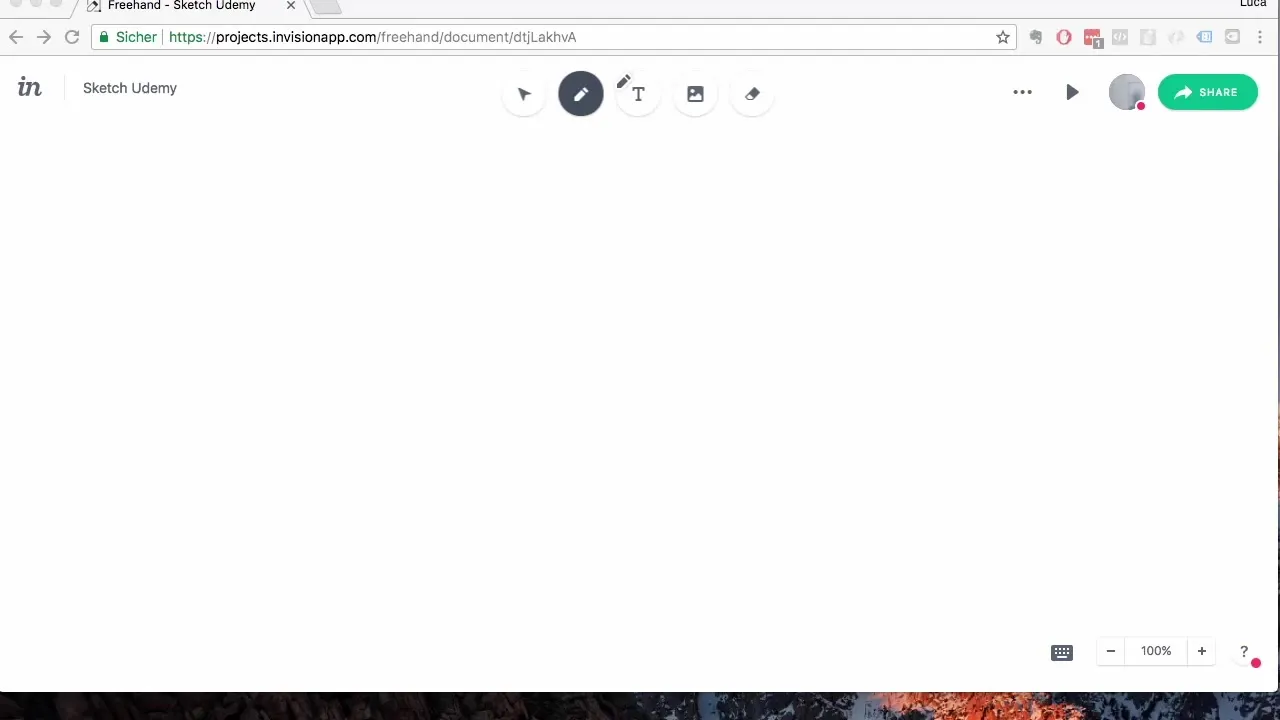
Maak een rechthoek die het scherm van je app moet vertegenwoordigen. Houd de „Alt”-toets ingedrukt terwijl je met de muis een rechthoek trekt. Dit zorgt ervoor dat de rechthoek proportioneel blijft. Dat ziet er al best goed uit.
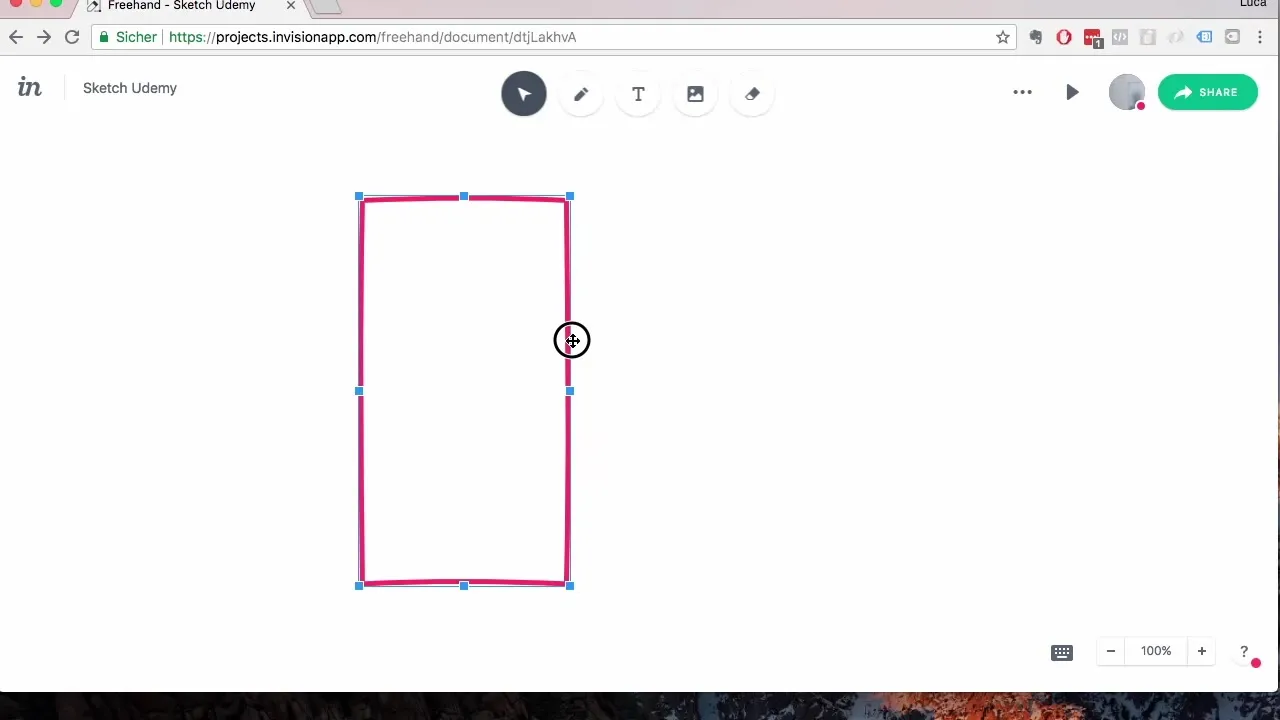
Nu gaan we de eerste pagina van de app ontwerpen. Begin met de onderste tab-balk. Gebruik opnieuw het penseelgereedschap en trek een rechte lijn terwijl je de Shift-toets ingedrukt houdt om ervoor te zorgen dat je een rechte lijn krijgt.
Nadat je de tab-balk hebt ontworpen, voeg je drie pictogrammen toe die de belangrijkste functies van de app vertegenwoordigen. Met de ALT-toets kun je de figuren eenvoudig dupliceren terwijl je ze naar de juiste plek sleept.
Nu richten we ons op de bovenste navigatiebalk. Houd weer de ALT-toets ingedrukt terwijl je een andere rechthoekige ruimte voor de navigatiebalk trekt.
De chat-bubbles zijn het volgende deel van je app dat we willen ontwerpen. Gebruik het penseelgereedschap om een chat-bubble te tekenen. Deze wordt de gebruiker meteen als begroeting getoond. Voeg een korte tekst toe die de gebruiker aanspreekt, zoals "Hallo en welkom in de Mobility App!"
Om ervoor te zorgen dat het geheel aantrekkelijk uitziet, kun je de bubbles kopiëren en aanpassen. Selecteer de bubbles en sleep ze met de ALT-toets naar beneden om een andere Welkomsttekst toe te voegen, zoals "Begin met je eerste Mobility-sessie".
De volgende stap is het invoegen van de video-knop, waarmee de gebruikers hun lessen kunnen afspelen. Teken een ronde knop met het penseelgereedschap en combineer deze met een driehoek om de weergave en functie duidelijk te maken.
Kopieer nu alle belangrijke UI-elementen – zoals de bovenste en onderste navigatiebalken – naar de volgende pagina om consistentie in het ontwerp te waarborgen. Je kunt eenvoudig een screenshot maken met de ALT-toets om de elementen naar de volgende pagina te dupliceren.
Op dit nieuwe scherm dat je hebt gemaakt, ontwerp je de keuzemogelijkheden voor de cursussen. Hier moet je een eenvoudige overzicht van de beschikbare cursussen creëren die de gebruiker kan selecteren.
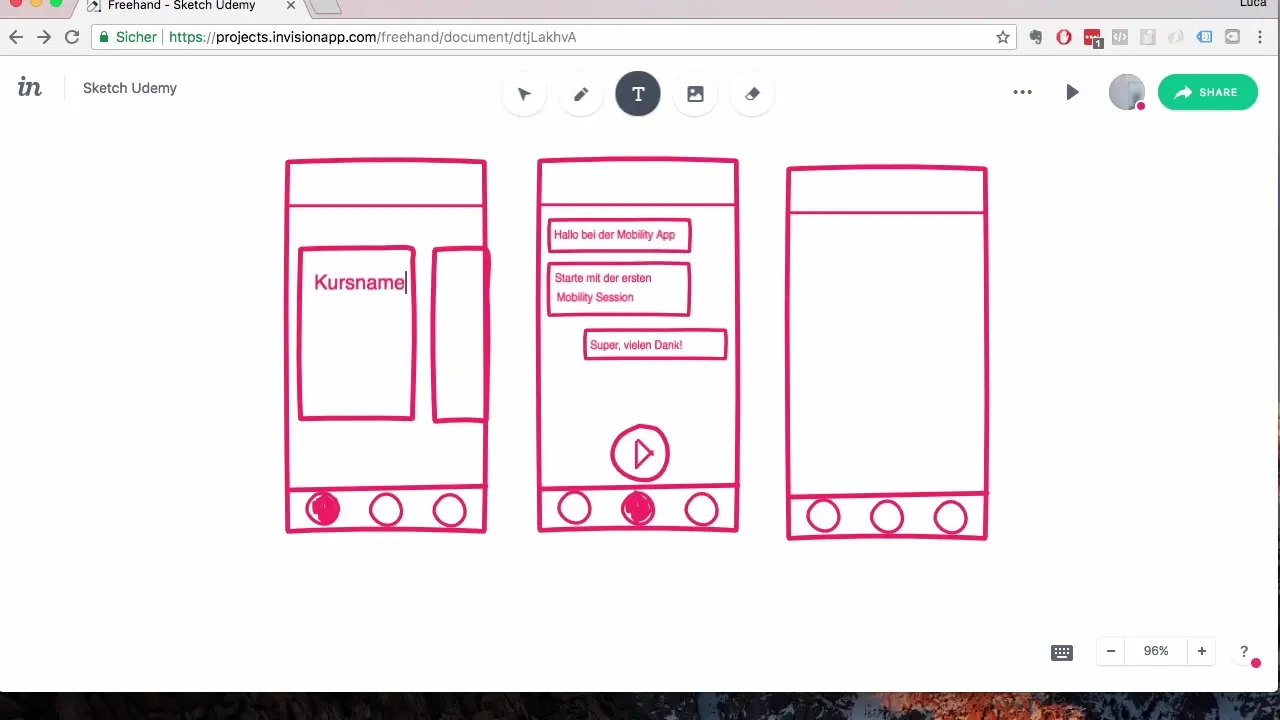
In de profielweergave kun je een plek creëren voor de profielfoto, de gebruikersnaam en het aantal voltooide cursusuren. Het is belangrijk om de informatie duidelijk en overzichtelijk weer te geven.
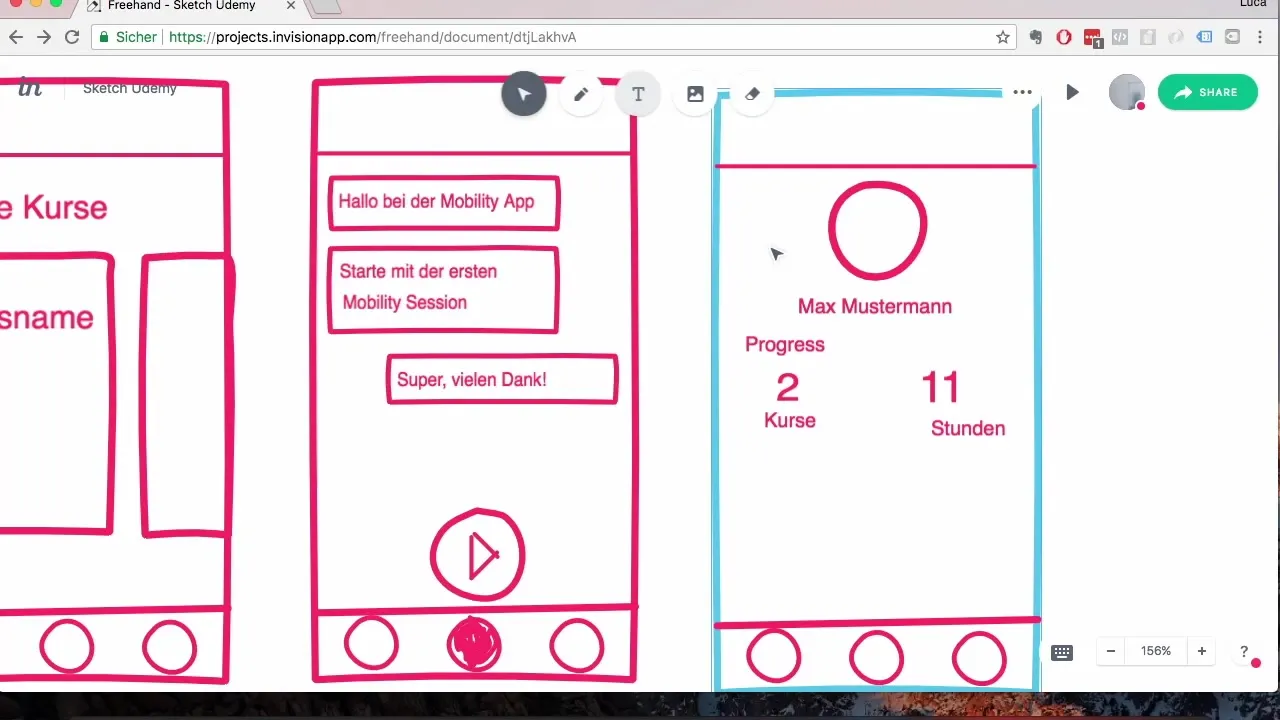
Sluit het ontwerp van de cursus- en leskeuze af, maak de overzicht van de lessen en voeg een sluit-knop toe, zodat de gebruiker de keuze op elk moment kan sluiten.
Zo is het basisprototype voor je Mobility App voltooid. Je hebt nu een aantrekkelijk ontwerp dat de gebruikersleiding duidelijk structureert en tegelijkertijd jou als ontwerper helpt de visie van de app helder te visualiseren.
Samenvatting – Prototyping van een Mobility App in Sketch
Tijdens deze tutorial heb je stap voor stap geleerd hoe je een Mobility-app in Sketch prototypeert. Van het eerste idee tot de laatste ontwerpelementen heb je je kennis uitgebreid en een nuttig instrument voor de verdere ontwikkeling van je app gecreëerd.
Veelgestelde vragen
Hoe begin ik met het ontwerp in Sketch?Kies het penseelgereedschap (P) en begin met het creëren van de eerste elementen.
Hoe kan ik elementen efficiënt dupliceren?Houd de ALT-toets ingedrukt terwijl je het element met de muis sleept.
Wat moet ik doen als ik niet tevreden ben met het ontwerp?Je kunt op elk moment bestaande elementen aanpassen of opnieuw ontwerpen om het gewenste resultaat te bereiken.
Hoe zorg ik ervoor dat de gebruikersleiding duidelijk is?Zorg ervoor dat alle functies logisch zijn gerangschikt en dat de gebruiker intuïtief kan navigeren.
Kan ik in Sketch ook voor mobiele apparaten ontwerpen?Ja, je kunt de vorm en grootte van de elementen aanpassen aan de schermgrootte van mobiele apparaten.


